Оновлено квітень 2024: Припиніть отримувати повідомлення про помилки та сповільніть роботу системи за допомогою нашого інструмента оптимізації. Отримайте зараз на посилання
- Завантажити та встановити інструмент для ремонту тут.
- Нехай сканує ваш комп’ютер.
- Тоді інструмент буде ремонт комп'ютера.
Stardew Valley - це рольова симуляційна гра, розроблена Еріком Бароне, Sickhead Games та опублікованою Еріком Бароне, Chucklefish, 505 Games. Гра була спочатку випущена в 2016 році і доступна для платформ Microsoft Windows, Nintendo Switch, MacOS, Linux, Xbox One, PlayStation 4, PlayStation Vita, Android та iOS. Дещо ПК-плеєри в долині Stardew випробуєте помилку підключення при спробі взяти участь у багатокористувацькій грі. Якщо ви також є учасником, дізнайтеся, як це виправити.
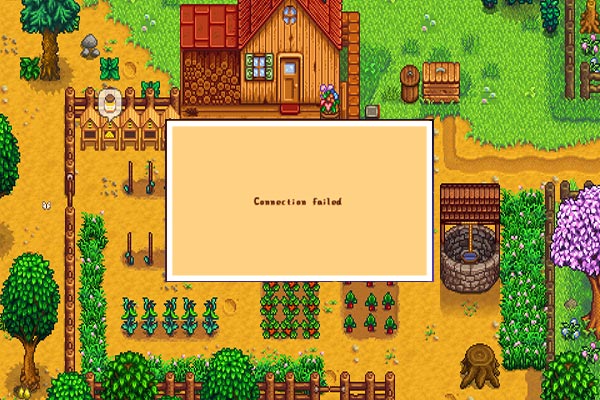
На думку багатьох постраждалих геймерів, конкретна проблема також виникає на платформах Xbox та Mac, включаючи ПК. Коли гравець намагається розпочати гру та взяти участь у багатокористувацькій грі, він може отримувати повідомлення про помилку “Помилка підключення” кожного разу, коли публікує повідомлення або приєднується. Деякі гравці Stardew Valley вже згадували, що можуть бути проблеми з антивірусом, брандмауером або навіть Microsoft Visual C ++. Тож перевірте наступні методи, щоб виправити цю помилку.
Перезавантажте гру або систему

Завжди рекомендується перезапускати гру поступово, а також клієнта, якщо є проблеми із запуском гри або підключенням до сервера. Крім того, ви можете перезавантажити ПК / ноутбук Windows, щоб виправити тимчасові збої програмного забезпечення тощо. E. Тому, якщо гра вже працює в клієнті Steam, закрийте гру. Повністю закрийте клієнт Steam.
Щоб перезапустити систему, натисніть кнопку Пуск> Натисніть живлення> Виберіть Перезавантажити. Зачекайте, поки комп'ютер не перезавантажиться автоматично. Тепер спробуйте запустити клієнта та гру, щоб знайти проблему.
Оновлення квітня 2024 року:
Тепер за допомогою цього інструменту можна запобігти проблемам з ПК, наприклад, захистити вас від втрати файлів та шкідливого програмного забезпечення. Крім того, це чудовий спосіб оптимізувати комп’ютер для максимальної продуктивності. Програма з легкістю виправляє поширені помилки, які можуть виникати в системах Windows - не потрібно кількох годин усунення несправностей, коли у вас під рукою ідеальне рішення:
- Крок 1: Завантажте інструмент для ремонту та оптимізації ПК (Windows 10, 8, 7, XP, Vista - Microsoft Gold Certified).
- Крок 2: натисніть кнопку "Нач.скан»Щоб знайти проблеми з реєстром Windows, які можуть викликати проблеми з ПК.
- Крок 3: натисніть кнопку "Ремонт всеЩоб виправити всі питання.
Від'єднайте з'єднання VPN

Деякі користувачі повідомляли, що вони зіткнулися з проблемою підключення до локальної мережі Stardew Valley під час відтворення VPN-з'єднання. У цьому випадку проблему можна вирішити, відключивши з'єднання VPN. Ось як:
Крок 1: Спочатку закрийте гру та клієнт Steam, а потім завершіть усі пов’язані процеси в диспетчері завдань.
Крок 2: Двічі клацніть піктограму Інтернет у меню сповіщень, виберіть мережу VPN та натисніть “Вимкнути”.
Після відключення VPN ви можете спробувати увійти в багатокористувацьку гру і перевірити, чи немає проблем із багатокористувацьким підключенням Stardew Valley.
Грайте в гру через клієнт Steam
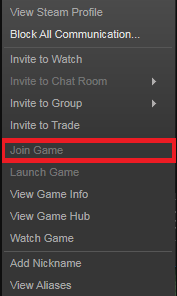
У долині Зіркової Родини є відома помилка, через яку користувачі не можуть брати участь у грі через ігровий інтерфейс. Це може бути причиною проблем із багатокористувацьким з’єднанням у долині Зірка Роси. Щоб вирішити проблему, ви можете приєднатися до гри через клієнт Steam. Ось чому:
Крок 1: Вийдіть з гри, запустіть клієнт Steam і перейдіть до списку друзів.
Крок 2: Клацніть на друга, який грає у гру Stardew Valley.
Крок 3: Виберіть гру та натисніть "Приєднатися до гри" у контекстному меню. Після цього вам слід приєднатися до гри.
Тимчасово вимкніть антивірусні програми / брандмауери.

Антивірусні програми та брандмауери відіграють вирішальну роль у захисті вашої системи та даних. Ви можете зіткнутися з цією помилкою, коли ваші антивірусні програми / брандмауери блокують ресурси / файли / послуги, необхідні для запуску гри. Відомо, що Avast Antivirus блокує деякі ігрові файли як помилкові спрацьовування та викликає проблему. Тому тимчасове відключення антивірусних програм / брандмауерів може вирішити проблему. Ви можете додати винятки для ігрових файлів у налаштуваннях антивірусної програми / брандмауера.
Попередження: Робіть це на свій страх і ризик, оскільки відключення (або додавання винятків до налаштувань) антивірусна програма / програма брандмауера може піддавати вашу систему таким загрозам, як віруси, троянські програми тощо
- Вийдіть з гри / Steam і завершіть усі пов’язані процеси за допомогою диспетчера завдань.
- Тимчасово вимкніть антивірусну програму. Також перевірте файли карантину антивірусної програми на наявність файлів, пов’язаних з грою. І якщо ви знайдете їх, відновіть файли до каталогу встановлення гри.
- Тимчасово вимкніть брандмауер. Ви можете додати винятки для важливих ігрових файлів у налаштуваннях антивіруса / брандмауера. Також переконайтеся, що у вашому маршрутизаторі ввімкнено брандмауер, а також вимкніть його, якщо він у вас є.
- Тепер запустіть Steam / гру та перевірте, чи немає в грі помилок.
Порада експерта: Цей інструмент відновлення сканує репозиторії та замінює пошкоджені чи відсутні файли, якщо жоден із цих методів не спрацював. Він добре працює в більшості випадків, коли проблема пов’язана з пошкодженням системи. Цей інструмент також оптимізує вашу систему для максимальної продуктивності. Його можна завантажити за Натиснувши тут

CCNA, веб-розробник, засіб виправлення неполадок ПК
Я комп'ютерний ентузіаст і практикуючий ІТ-фахівець. У мене багаторічний досвід роботи у комп'ютерному програмуванні, усуненні несправностей апаратного забезпечення та ремонту. Я спеціалізуюся на веб-розробці та проектуванні баз даних. У мене також є сертифікація CCNA для проектування мережі та усунення несправностей.

